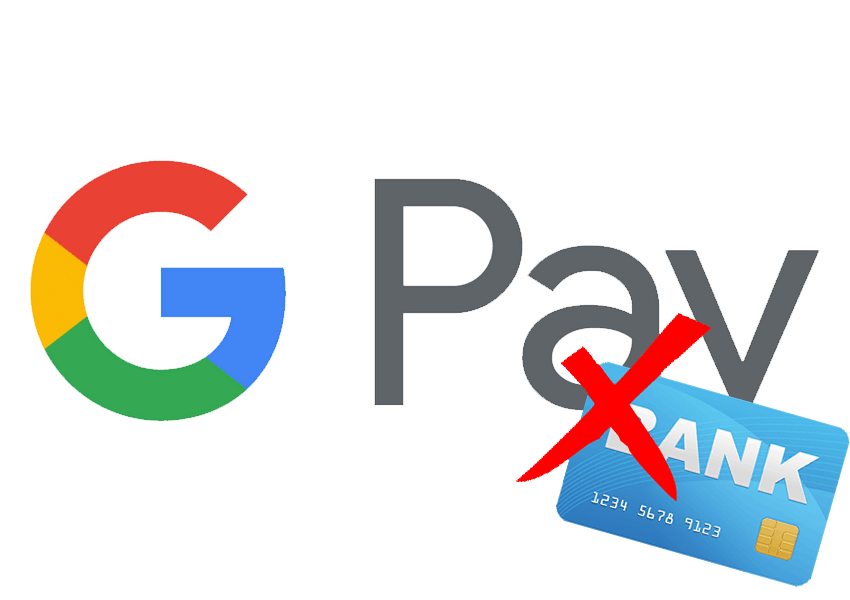Зміст

Кеш додатків – це тимчасові файли, які зберігаються в пам'яті. За фактом вони не роблять ніякого позитивного впливу на роботу операційної системи і самих додатків. Однак при активному використанні Програми кеш може накопичуватися, займаючи при цьому багато пам'яті.
Процес очищення кешу Android
Для видалення непотрібних тимчасових файлів ви можете користуватися можливостями самої операційної системи або стороннім софтом. Останній варіант виявляється зручніше, так як ви можете відразу видалити кеш всіх додатків, проте він не завжди ефективний.
Спосіб 1: CCleaner
Мобільна версія знаменитого «чистильника» для комп'ютера відрізняється спрощеним інтерфейсом і набором лише основних можливостей. При цьому функції, необхідні для очищення кеша і оперативної пам'яті, в ньому присутні. CCleaner для Android можна безкоштовно завантажити та встановити з Play Market.
Інструкція з використання:
- Відкрийте програму і натисніть на кнопку " Аналіз» у нижній частині інтерфейсу.
- Розпочнеться сканування системи на наявність кешу, тимчасових, порожніх файлів та іншого «сміття». По його завершенні ви побачите весь виявлений кеш, розбитий на категорії. За замовчуванням всі категорії будуть відзначені галочкою. Ви можете прибирати позначки, в такому випадку та чи інша категорія видалена не буде.
- Тепер натисніть на кнопку " завершити чистку» . Дочекайтеся виконання процедури.
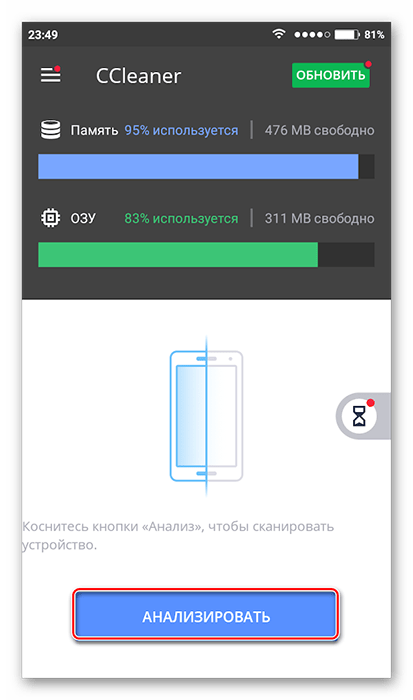
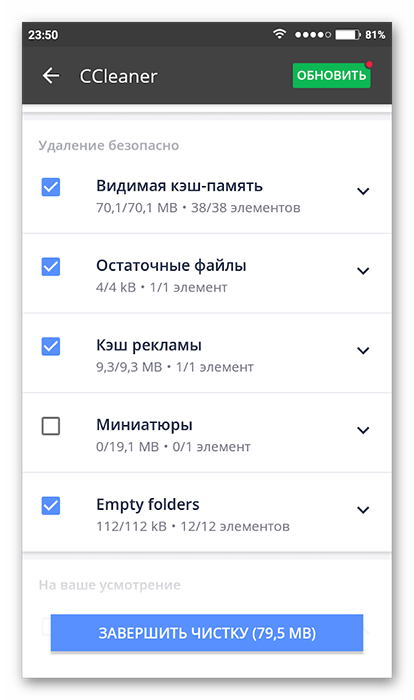
Спосіб 2: Cache Cleaner
Це дуже простий додаток, створений для видалення кешу з пристрою. Його використання зводиться до того, що вам потрібно тільки запустити програму, дочекатися завершення сканування системи і натиснути на кнопку " Видалити все» .
Завантажити Cache Cleaner з Play Market
Однак у нього є значний мінус – він не завжди коректно очищає кеш у встановлених додатків, особливо якщо ті були завантажені не з Play Market.
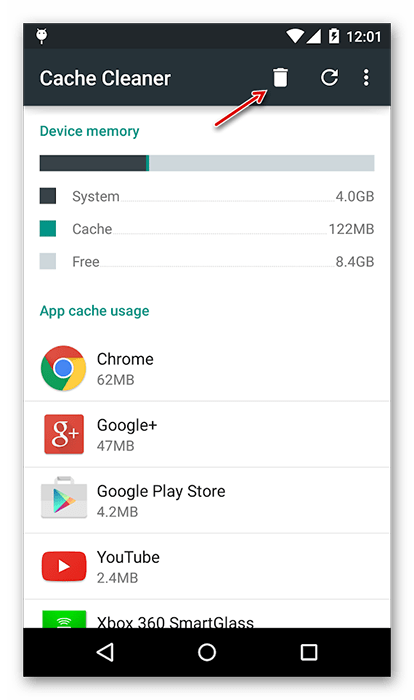
Спосіб 3: Налаштування Android
У всіх пристроях на Android можна зробити очищення кеша, використовуючи вбудовані можливості операційної системи. Тут варто враховувати деякі особливості ОС: у вас може бути інша версія Android або встановлена фірмова оболонка від виробника, через що деякі елементи інтерфейсу, розглянуті в інструкції, можуть відрізнятися.
Інструкція для очищення кешу конкретних додатків:
- Відкрийте»Налаштування" .
- Перейдіть до пункту»Додатки" . Воно може бути розташоване в окремому блоці " налаштування додатків» , або " дані додатків» .
- З усього списку виберіть той додаток, у якого ви хотіли б видалити кеш, і натисніть на нього.
- На сторінці даних програми знайдіть блок " кеш» . Там буде написаний розмір кеша, а також розташована спеціальна кнопка " Очистити кеш» . Використовуйте її.
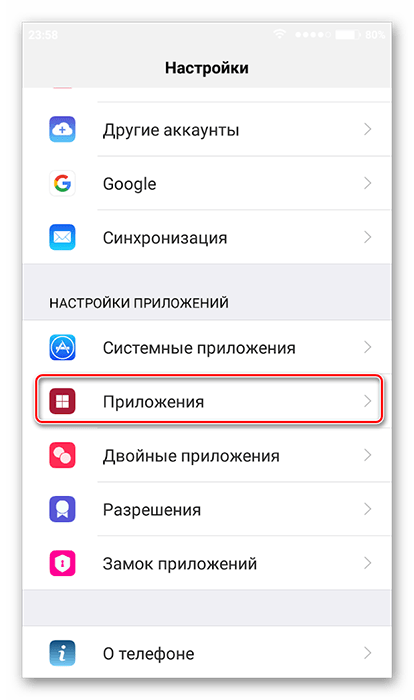
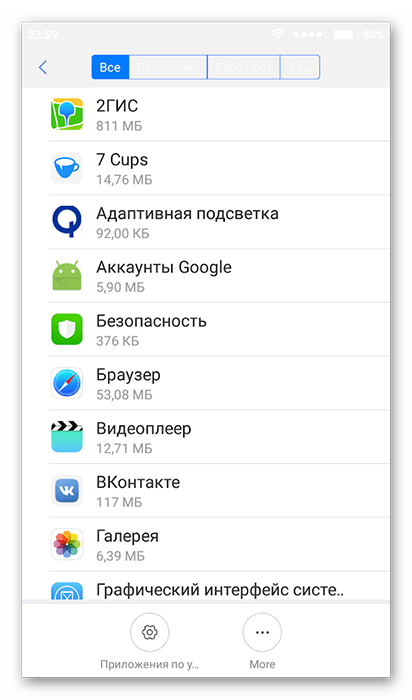
Інструкція з очищення кешу всіх додатків:
- Перейдіть до»Налаштування" .
- Відкрийте параметр»Пам'ять" . Її можна знайти в блоці " Система та пристрій» .
- Дочекайтеся підрахунку пам'яті та використовуйте кнопку»очищення" , або »прискорення" . Якщо такої кнопки у вас немає, то скористатися цією Інструкцією у вас не вийде.
- Якщо кнопка у вас є, після натискання на неї почнеться підрахунок даних кеша і інших «сміттєвих» файлів. Після закінчення ви можете знімати або додавати позначки на ті чи інші додатки, тобто вибирати, у якого з них видалити кеш.
- Натисніть»Очистити" або «Clean up» .
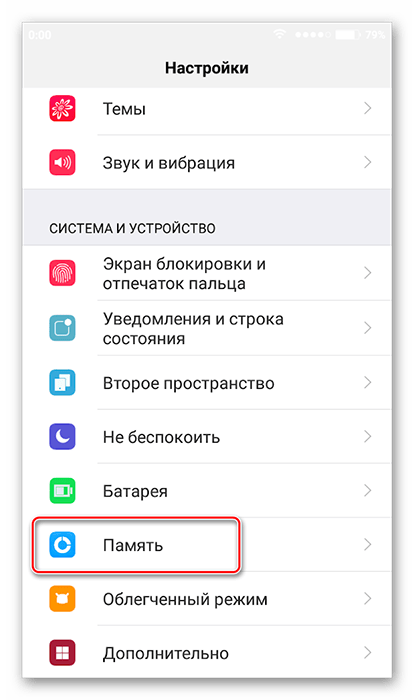
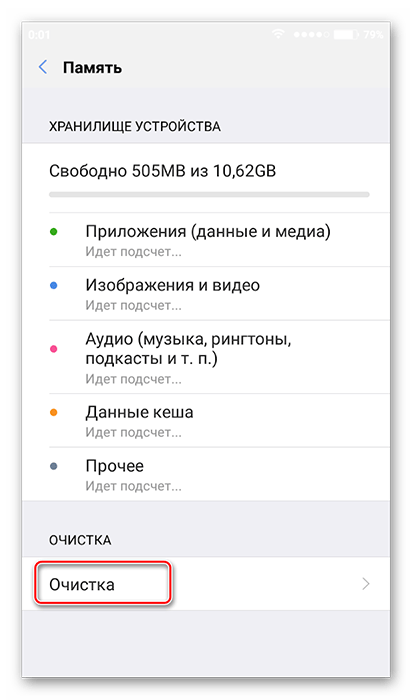
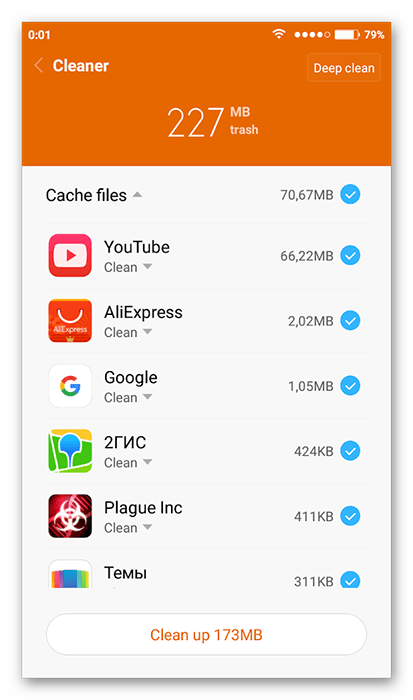
У статті були розглянуті основні варіанти видалення кешу додатків на Android. До цих способів можна додати ще кілька програм-чистильників, проте їх інтерфейс і принцип дії схожий з розглянутими CCleaner і Cache Cleaner.